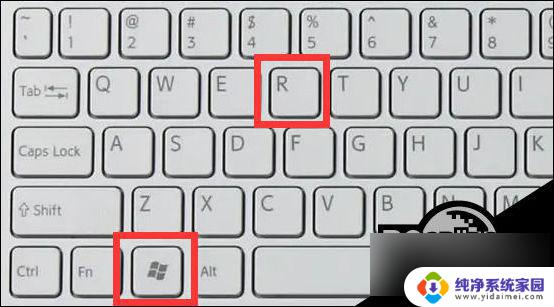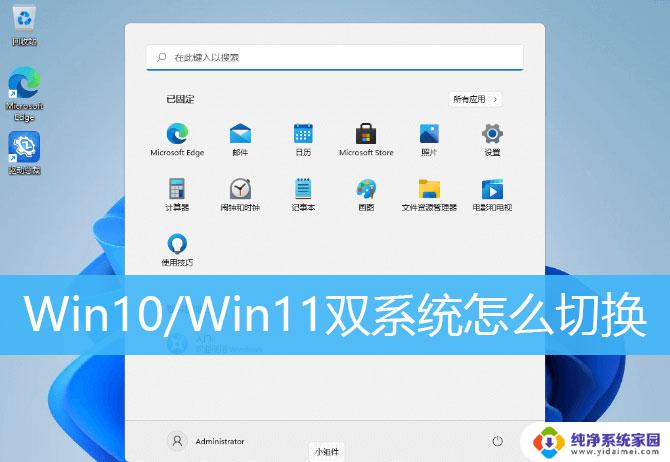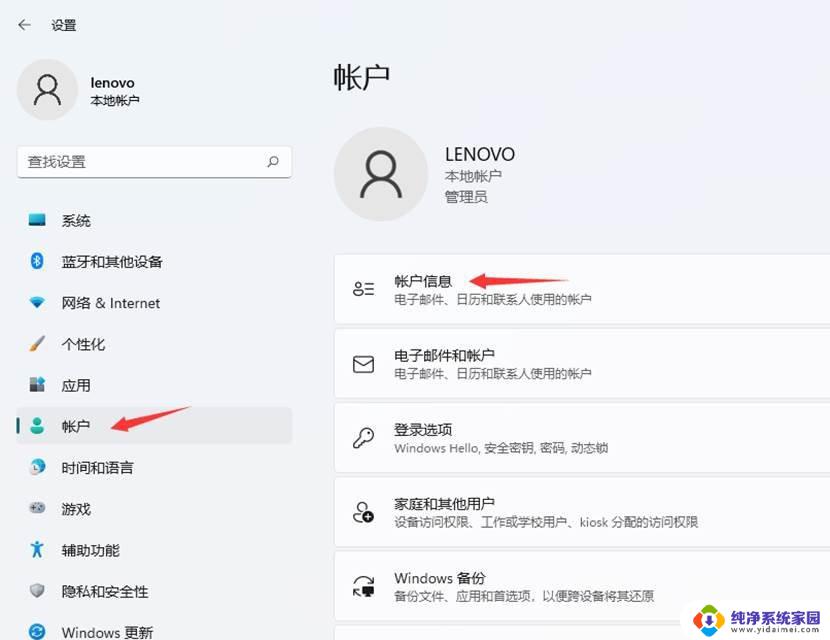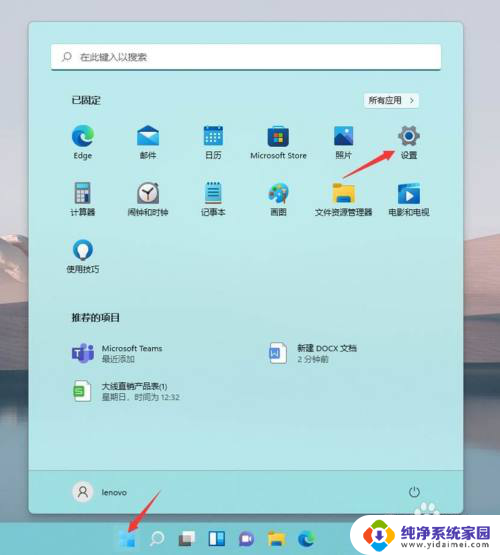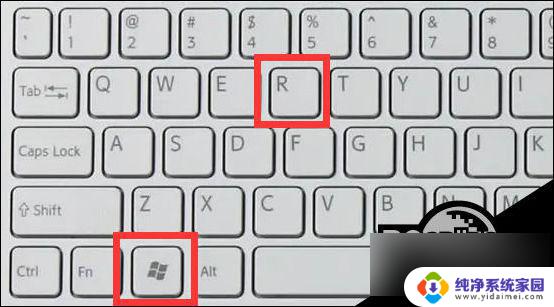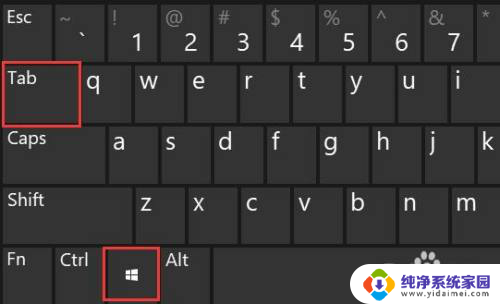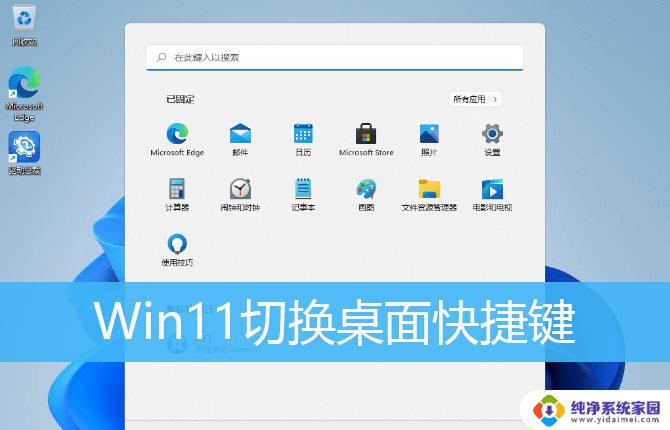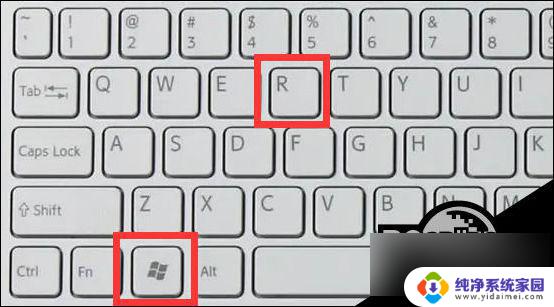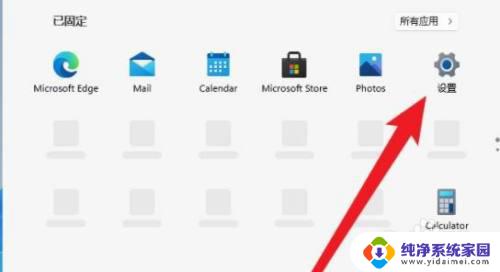win10界面切换win11 Win10和Win11双系统如何切换系统
更新时间:2024-08-02 12:51:59作者:jiang
Win10界面切换win11,Win10和Win11双系统如何切换系统?随着Win11的发布,许多用户都想尝试新系统,但又不想放弃Win10,在这种情况下,如何实现Win10和Win11双系统的切换成为了用户关注的焦点。接下来我们将介绍如何在电脑上实现Win10和Win11双系统的切换。
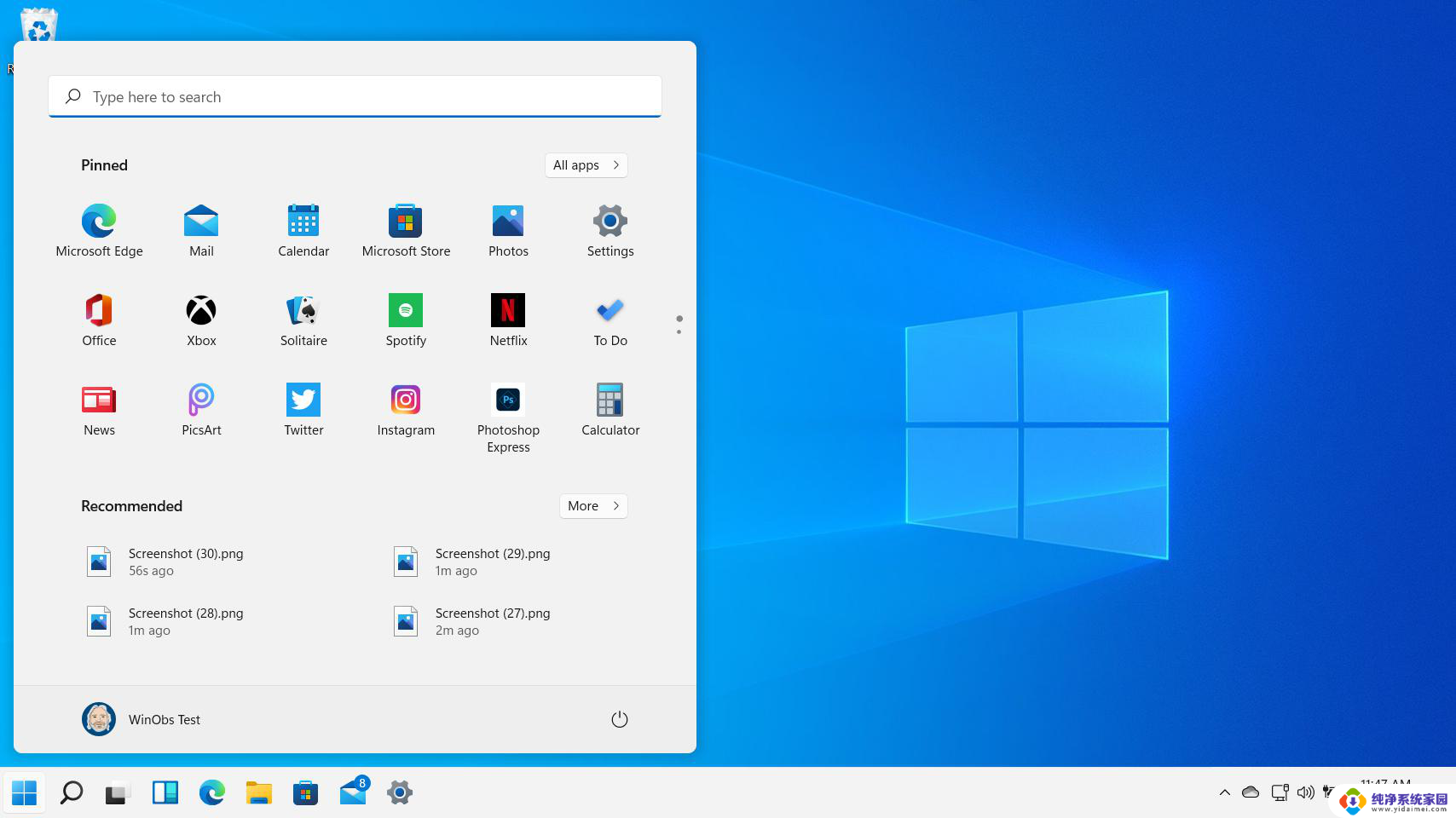
Win10和Win11双系统如何切换系统?
方式一:msconfig系统配置中切换
1、开启随意的windows电脑上系统后,与此同时按住键盘快捷键win+r打开运行菜单栏。键入msconfig回车键明确,就可以进系统配置页面。
2、随后切换到正确引导页面,选择自身必须的windows系统点一下“设为初始值”。明确储存后,之后运行系统便是进到到设定的默认设置系统。
方式二:开机时选择进到
有着双系统时开机会发生一个选择操作面板,大家立即可以应用电脑键盘“左右”键选择系统进到就可以。
以上就是win10界面切换win11的全部内容,如果你遇到了这种问题,不妨尝试一下小编提供的方法来解决,希望对大家有所帮助。